
ワンダフル
ここではWindows10での方法を解説しています。
Windows11での方法を知りたい方は、以下の関連記事からご確認ください。
パソコン画面の文字だけ大きくしよう
パソコン画面の文字が小さくて見えない!と、お困りの方へ
文字だけ、大きくする設定があります
パソコン画面に表示されているものの中で、文字だけを大きくすることが出来ます。
早速、設定をしてみましょう。
【手順】
- 「スタートボタン」から「設定」を開きます。
- 「簡単操作」をクリックします。
- ディスプレイの「文字を大きくする」で設定します。
「バー」を右へドラッグすると、文字が大きくなります。
サンプルを見ながら調整しましょう。
120%~140%がお勧めです - 最後に「適用」ボタンをクリックします。
- 設定が完了するまでしばらくお待ちください。
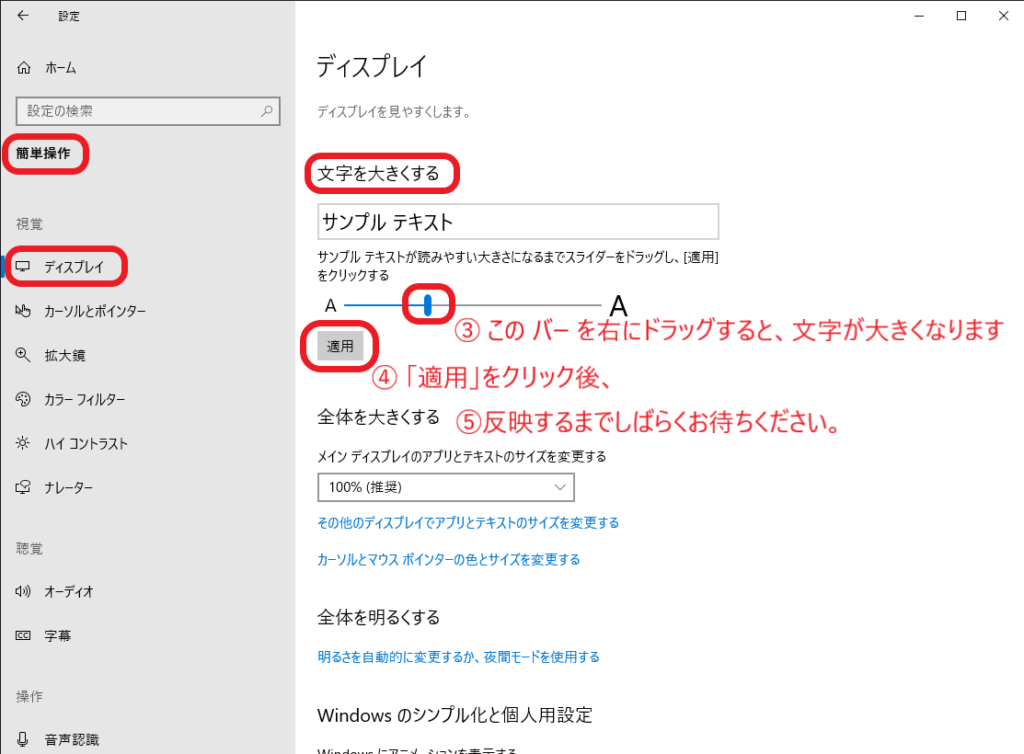
文字は大きくなりましたか?
では、実際の画面で比較してみましょう。
エクスプローラーの画面の比較
【100%】通常の画面です。
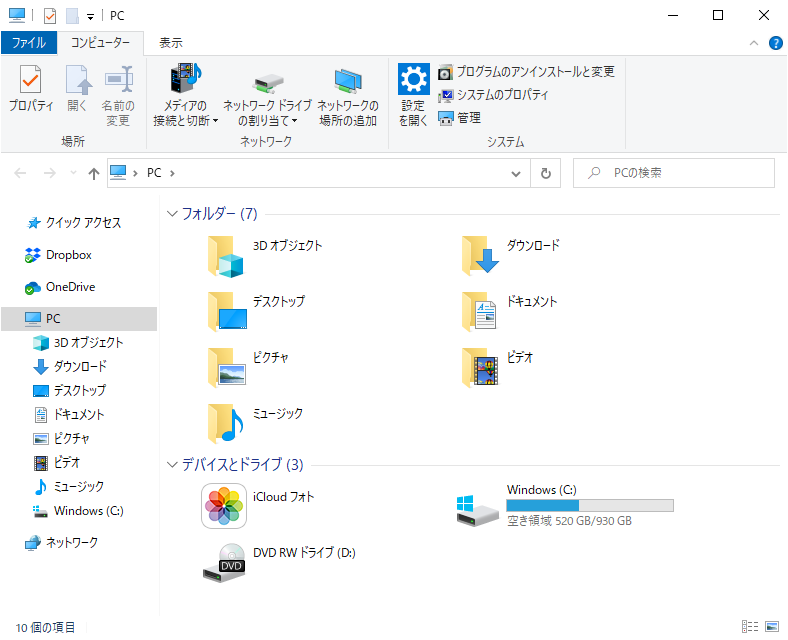
【140%】文字が大きくなりました。レイアウトも崩れていません。
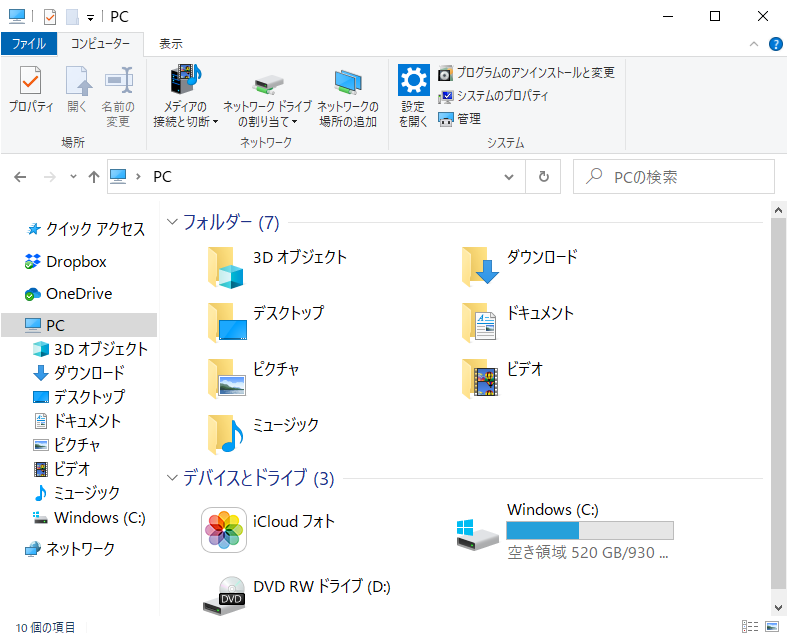
スタートメニューの比較
【100%】
通常の画面です。
少し字が小さいですね。
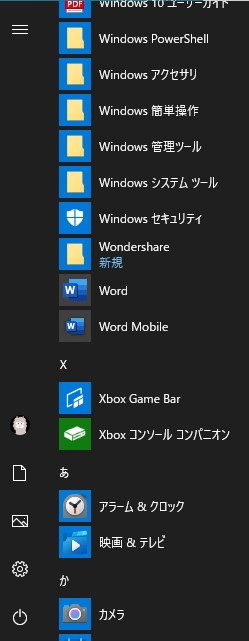
【140%】
文字が大きくなりました。
レイアウトも崩れていません。
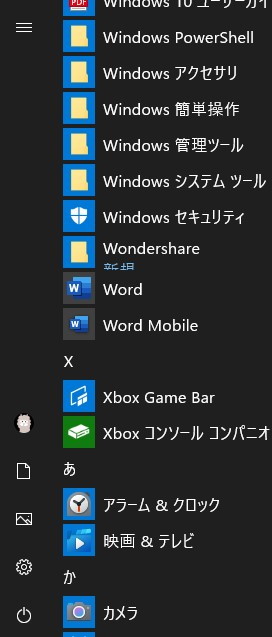
エクセルのリボンの比較
文字が大きくなることによって、ボタンの大きさが小さくなっているものもあります。よく使う「セルを結合して中央揃え」のボタンはアイコンだけになって、探しづらくなっています。
【100%】

【140%】
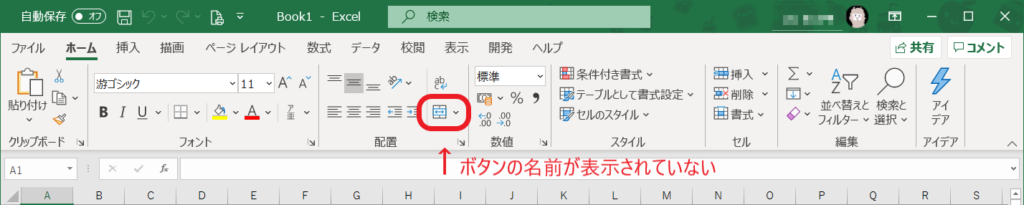
いかがでしょうか?見やすくなったでしょうか?文字を大きくすることで普段の操作が楽になるといいですね。
文字を大きくしたときの注意事項
文字を大きくすると、アプリによってはレイアウトが崩れて、ボタンがクリック出来なくなる場合があります。操作に影響が出る場合は、文字を大きくするパーセンテージを調節してみてくださいね。
元に戻したい時は、バーをドラッグして100%にし、「適用」をクリックしましょう。
操作手順をYouTubeで見てみよう
文字を大きくして、画面が見やすくなりましたか?
文字が小さくて読み取りづらいと思っている方は、ぜひ試してみてくださいね。
Youtubeのチャンネル登録の方法
今後も初心者の方に役に立つ情報を配信してきます。
動画が気に入っていただけたら、ぜひ高評価とチャンネル登録をお願いします。
↓ の犬のアイコンをクリックすると、YouTubeチャンネルが表示されます。
表示された画面で「チャンネル登録」というボタンをクリックすると登録できます。
表示された画面で「チャンネル登録」というボタンをクリックすると登録できます。





コメント